| AI软件学习笔记(六) | 您所在的位置:网站首页 › 使用画笔按钮创建笔记 › AI软件学习笔记(六) |
AI软件学习笔记(六)
|
2、边角 对于封闭式线条图形或者具有拐角的线条图形,变焦选项时用来指定一段轮廓线的拐点,也就是轮廓线的拐角形状,它也有3种不同的拐角链接形式,一次为尖角链接、弧度链接和倾斜链接。
3、虚线 默认情况下,图形对象的轮廓线为实线,当启用描边面板中的虚线复选框后,通过其下方的虚线和间隔文本框设置,可以控制虚线的线长、间隔长度与,其中,文本框中的数值可以任意设置。 当启用虚线复选框后,其右侧的两个功能按钮同样被启用,在默认情况下,右侧按钮被按下,使虚线于边角和路径终端对齐,并调整到适合长度,当按下左侧按钮时,保留虚线和间隙的精确长度。
4、箭头(极少用)
设置描边样式 当选中图形对象时,除了能够在描边面板中设置图形对象描边的基本外观外,还可以在控制面板或者描边面板中设置描边样式。改变描边的样式效果,首先要选中具有描边效果的图形对象,然后在控制面板或者描边面板中显示默认描边的样式效果。 选中图形对象,并在描边面板中单击配置文件按钮,选择其中的某个样式选项,既可以改变图形对象的描边样式效果。
而在选择描边样式的同时,在列表右侧的纵向翻转按钮被启用,当单机纵向反转按钮后,图形对象中的描边效果会被反转,从而改变描边样式效果。 画板工具与面板 在AI中可以创建出画笔效果,画笔可以使路径的外观具有不同的风格,用户可以将画笔描边应用于现有的路径,也可以使用画笔工具在绘制路径的同时应用画笔描边。
所有的画笔效果都要通过画笔工具和画笔面板设置实现的,使用画笔工具可以创建出带有不同轮廓填充风格的路径效果,而使用画笔面板可以对这些路径进行编辑和管理,选择画笔工具在面板中可以自由地绘制出带手绘风格的路径效果。
使用画笔工具只是能够绘制出线条的图形对象,而是用画笔面板才可以改变画笔描边的效果。在面板中单击一种样本选项,既可以为选中的路径添加对应的画笔效果。使用画笔面板底部的按钮可以对画笔效果进行管理。 画笔类型 AI中包含有4种画笔类型,书法画笔、散布画笔、艺术画笔、图案画笔。针对每一种画笔类型都可以进行细致的控制。
1、书法画笔 创建的描边类似于书法效果。 2、图案画笔 图案画笔是绘制图案状画笔,这个图案由沿路径重复的各个拼贴组成,双击任意图案画笔,弹出图案画笔选项对话框。 3、艺术画笔 艺术画笔是沿着路径长度均匀拉伸画笔形状或对象形状。双击任意艺术画笔样本,弹出艺术画笔选项对话框。 4、散布画笔 散布画笔是将设定好的图案沿路径分布,双击任意散布画笔样本,弹出散布画笔选项对话框。
散布画笔选项 大小:控制对象大小 间距:控制对象间的间距 分布:用来控制路径两侧对象与路径之间的接近程度,数值越大,对象距路径越远 注意新建画笔的时候,所选对象不能包含渐变、混合、其他画笔描边、网格对象、位图图像、图表、置入文件或蒙版。 对于艺术画笔和图案画笔、图稿中不能包含文字、若要实现包含文字的描边画笔效果,需创建文字轮廓,然后使用该轮廓创建画笔。对于图案画笔、最多创建5种图案拼贴,并将拼贴添加到色板面板中。
|
【本文地址】


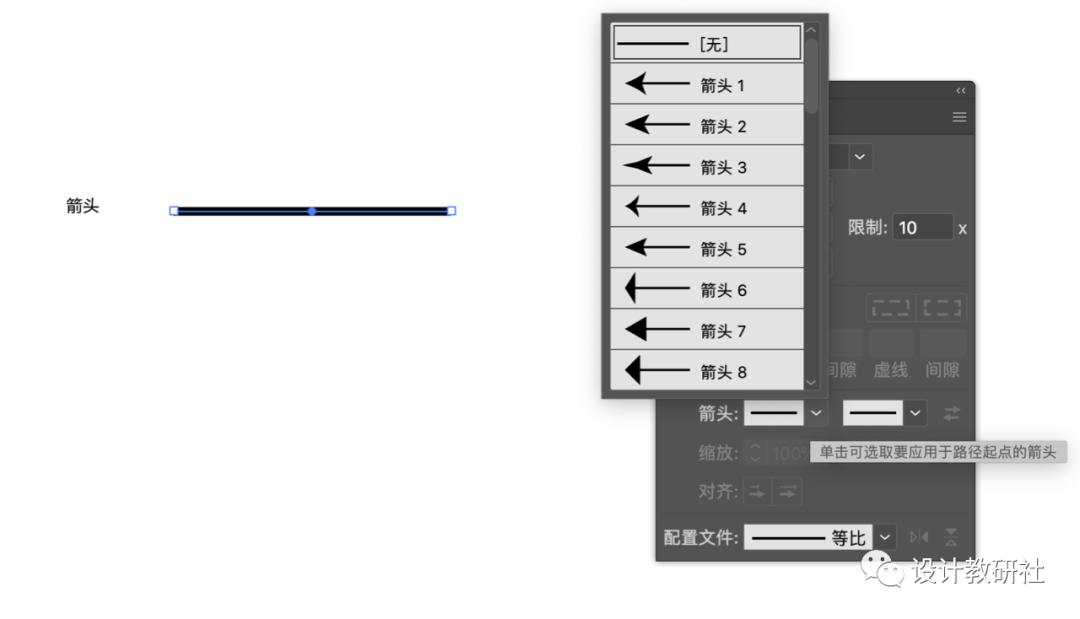
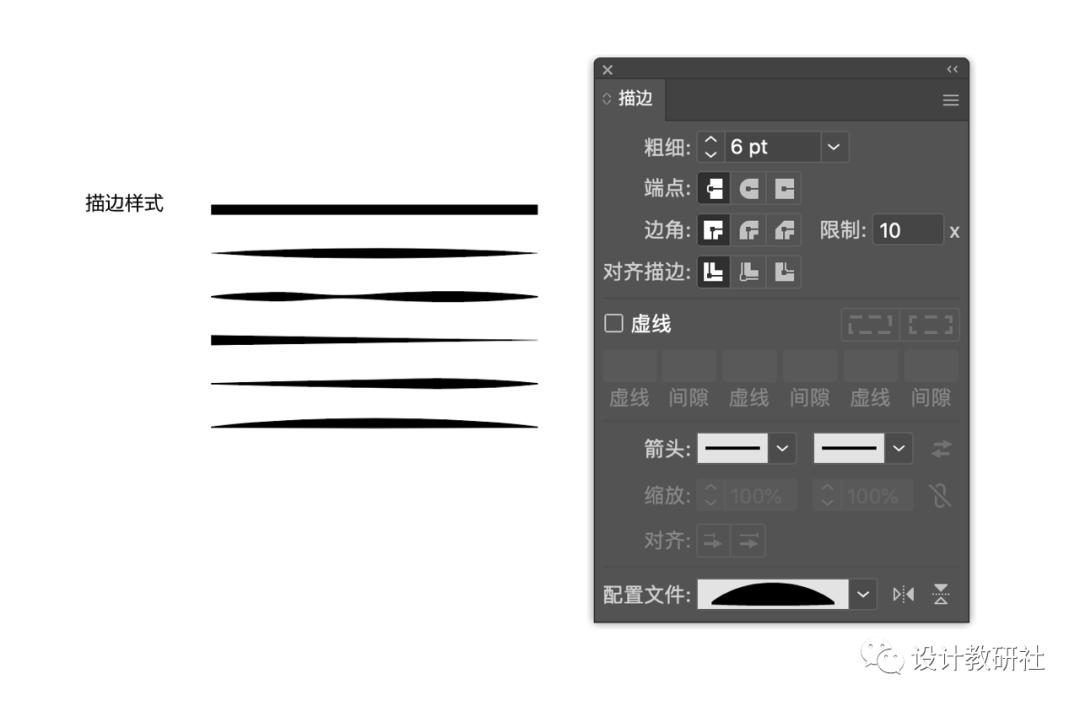
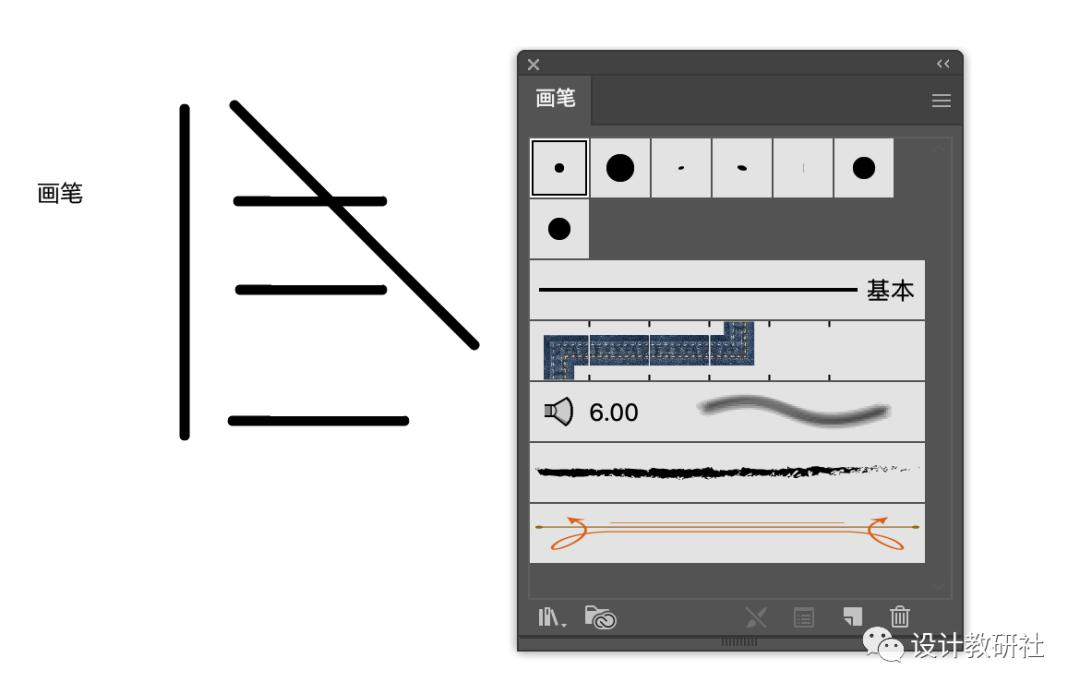
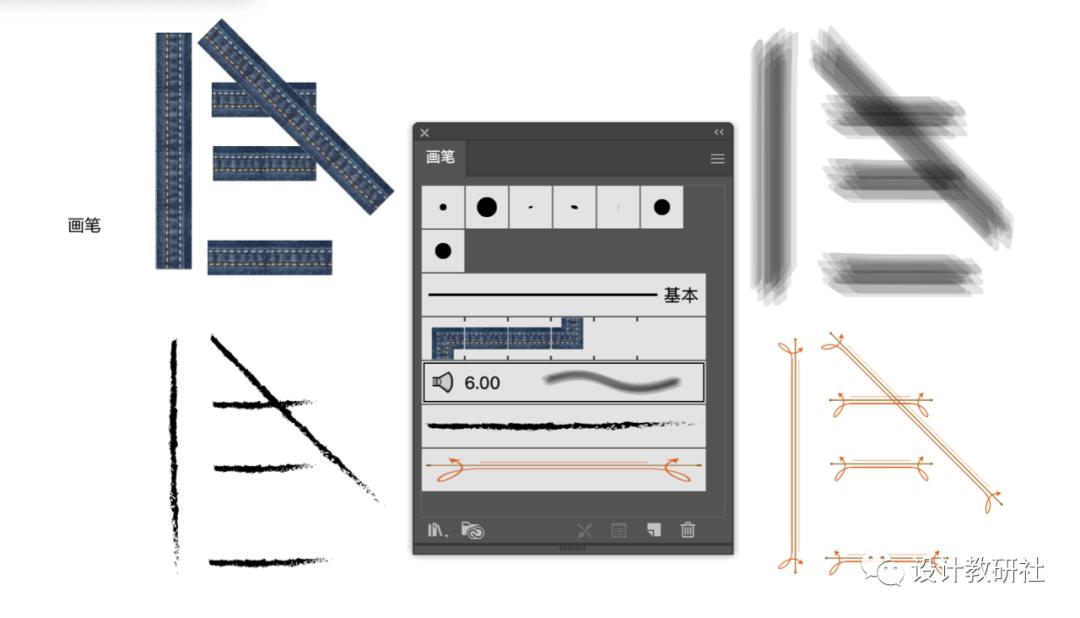
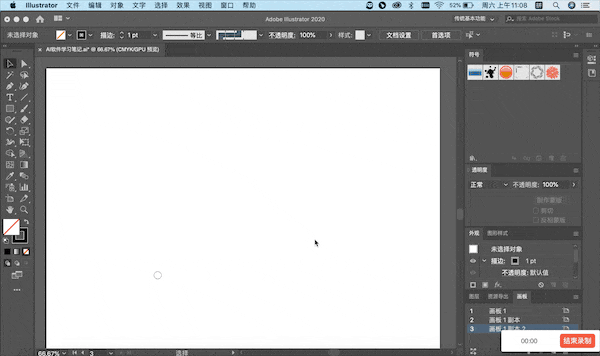
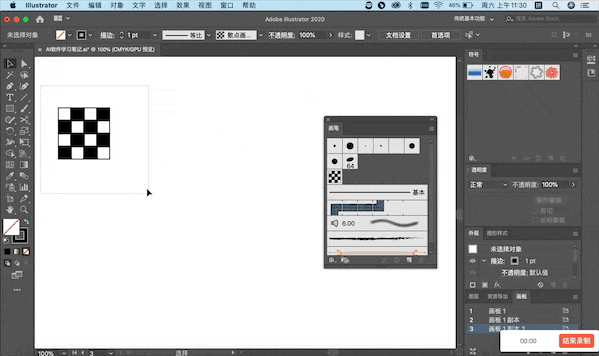
 返回搜狐,查看更多
返回搜狐,查看更多